Dosarul Informații despre volumul sistemului este un dosar de sistem ascuns folosit de Restaurare sistem pentru a stoca informații despre punctul de restaurare. Fiecare partiție de pe hard disk-ul computerului dvs. conține un folder de informații despre volumul sistemului. Anumite probleme de sistem pot necesita accesul la acest folder.
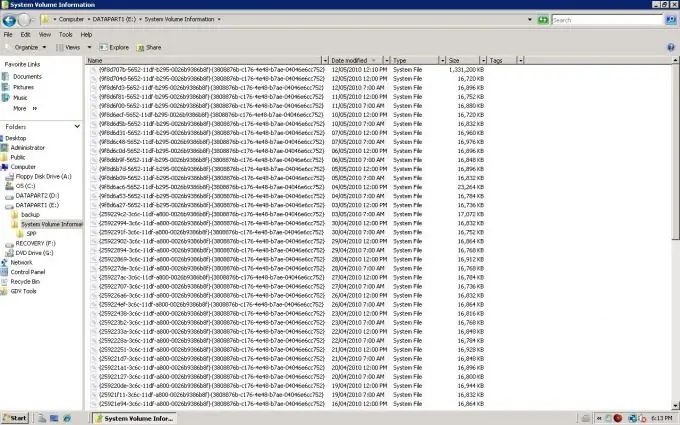
Necesar
Windows XP
Instrucțiuni
Pasul 1
Faceți clic pe butonul „Start” pentru a afișa meniul principal și accesați „Computerul meu”.
Pasul 2
Selectați Opțiuni folder din meniul Instrumente.
Pasul 3
Selectați elementul „Afișați fișierele și folderele ascunse” din fila „Vizualizare”.
Pasul 4
Debifați caseta Ascundeți fișierele de sistem protejate (recomandat) și faceți clic pe Da pentru a confirma comanda.
Pasul 5
Deschideți folderul Informații despre volumul sistemului făcând dublu clic pe pictograma folderului (Windows XP Professional sau Windows XP Home Edition cu sistem de fișiere FAT32).
Pasul 6
Apelați meniul de servicii făcând clic dreapta pe câmpul Informații despre volumul sistemului și selectați comanda „Partajare și securitate” (Windows XP Professional cu sistem de fișiere NTFS ca parte a unui domeniu, grup de lucru sau pe un computer offline).
Pasul 7
Selectați fila Securitate și faceți clic pe butonul Adăugare pentru a introduce numele utilizatorului la care doriți să acordați acces.
Pasul 8
Apăsați butonul OK și confirmați alegerea apăsând butonul OK a doua oară.
Pasul 9
Deschideți folderul Informații despre volum de sistem făcând dublu clic pe pictograma folderului (Windows XP Professional cu NTFS ca parte a unui domeniu, grup de lucru sau computer autonom).
Pasul 10
Utilizați instrumentul de linie de comandă Cacls pentru a vizualiza și modifica ACL-uri pentru fișiere și foldere în Windows XP Home Edition cu NTFS.
Faceți clic pe butonul „Start” pentru a afișa meniul principal și accesați „Rulați”.
Pasul 11
Introduceți cmd în bara de căutare și faceți clic pe OK.
Pasul 12
Deschideți directorul rădăcină al partiției cu folderul Informații despre volumul sistemului și introduceți o valoare în câmpul liniei de comandă:
cacls "[disk_name]: / System Volume Information" / E / G [user_name]: F
Apăsați tasta Enter.
Pasul 13
Deschideți folderul Informații despre volum de sistem făcând dublu clic pe pictograma folderului.
Pasul 14
Anulați accesul acordat introducând o valoare:
cacls "[drive_name]: / System Volume Information" / E / R [user_name]






